Σήμερα, τα κινητά τηλέφωνα είναι ένα εργαλείο που παρέχει την εκπλήρωση πολλών καθηκόντων, για παράδειγμα, κλήσεις, πρόσβαση στο Internet, ανταλλαγή μηνυμάτων κ.λπ. Ταυτόχρονα, σχεδόν κάθε gadget είναι εξοπλισμένο με μια κάμερα, η οποία επιτρέπει στους χρήστες να βγάζουν φωτογραφίες και να δημιουργούν βίντεο. Σε ορισμένες περιπτώσεις, απαιτείται η μεταφορά φωτογραφιών από τη συσκευή και το υλικό αυτό θα συζητήσει λεπτομερώς το ζήτημα του τρόπου μεταφοράς φωτογραφιών από ένα τηλέφωνο σε έναν προσωπικό υπολογιστή.
Τρόποι μεταφοράς φωτογραφιών
Για να ξεκινήσετε, εξετάστε τις μεθόδους μεταφοράς εικόνων από τηλέφωνο σε υπολογιστή:
- Ο ευκολότερος τρόπος μεταφοράς φωτογραφιών από ένα τηλέφωνο Android σε έναν υπολογιστή είναι να χρησιμοποιήσετε ένα καλώδιο USB. Περιλαμβάνει τη μέθοδο μεταφοράς χρησιμοποιώντας την κάρτα SD και το Cardreader.
- Η δεύτερη μέθοδος περιλαμβάνει τη μεταφορά μέσω ασύρματου προσαρμογέα. Αυτή η επιλογή είναι η πιο βολική, δεν χρειάζεται να χρησιμοποιείτε καλώδια και πρόσθετα εργαλεία. Η ασύρματη σύνδεση είναι δυνατή σε φορητούς και επιτραπέζιους υπολογιστές. Σε επιτραπέζιους υπολογιστές μόνο όταν χρησιμοποιείτε προσαρμογέα.
- Υπάρχει μια επιλογή για χρήση οικιακού ασύρματου LAN. Αυτή η επιλογή υλοποιείται με την τεχνολογία WiFi Direct.
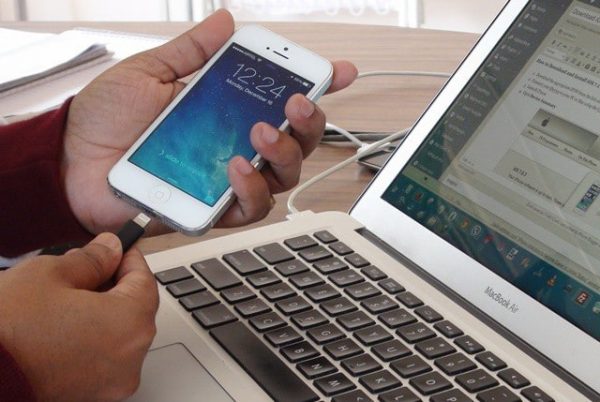
Μέθοδοι μεταφοράς δεδομένων
Χρησιμοποιούμε ένα καλώδιο USB για να συνδέσουμε έναν υπολογιστή και ένα τηλέφωνο
Κατά κανόνα, η λήψη φωτογραφιών και βίντεο παίρνει πολλή μνήμη στην εσωτερική μονάδα δίσκου. Για να ελευθερώσετε χώρο, μπορείτε να μεταφέρετε παλιές φωτογραφίες στον σκληρό δίσκο του υπολογιστή σας. Τα περισσότερα τηλέφωνα είναι εξοπλισμένα με υποδοχή επικοινωνίας Micro USB Type-B.
Οδηγίες:
- Πρώτα πρέπει να εγκαταστήσετε το κατάλληλο πρόγραμμα οδήγησης σε έναν προσωπικό υπολογιστή ή φορητό υπολογιστή. Για το λειτουργικό σύστημα Android, πρέπει να χρησιμοποιήσετε ADB. Κάντε λήψη του προγράμματος εγκατάστασης προγράμματος οδήγησης ADB από τον επίσημο ιστότοπο του προγραμματιστή.
- Μετά την εγκατάσταση των προγραμμάτων οδήγησης, θα πρέπει να συνδέσετε το τηλέφωνο στον υπολογιστή με ένα καλώδιο USB.
- Στη συνέχεια, θα αρχίσει η διαδικασία εκκίνησης του νέου εξοπλισμού. Πρέπει να περιμένετε λίγο, καθώς η διαδικασία μπορεί να διαρκέσει λίγο.
- Στη συνέχεια, θα πρέπει να διαμορφώσετε τη σύνδεση μεταξύ του smartphone και του υπολογιστή. Για να το κάνετε αυτό, επιλέξτε την τυπική διεπαφή MTP. Κατά την επιλογή αυτής της διεπαφής, οι χρήστες θα μπορούν να μεταφέρουν αρχεία πολυμέσων.
- Στη συνέχεια, ανοίγει ένα νέο παράθυρο διαλόγου "Αυτόματη αναπαραγωγή", όπου θέλετε να επιλέξετε "Προβολή αρχείων πολυμέσων".
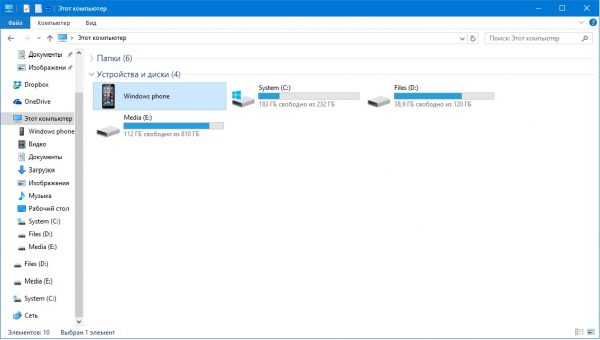
Σύνδεση USB
- Στη συνέχεια, ανοίξτε την ενότητα "Εσωτερική αποθήκευση" και αναζητήστε το φάκελο με φωτογραφίες. Κατά κανόνα, οι φωτογραφίες που λαμβάνονται στην κάμερα του τηλεφώνου θα βρίσκονται στο "DCIM.
- Μεταβείτε στο φάκελο "DCIM" και επιλέξτε τα απαραίτητα αρχεία, κάντε δεξί κλικ για να ανοίξετε το μενού περιβάλλοντος, όπου επιλέγουμε "Αποκοπή" ή "Αντιγραφή".
- Δημιουργήστε ένα νέο φάκελο στην επιφάνεια εργασίας ή στο σκληρό δίσκο, μεταβείτε στον κατάλογο και κάντε δεξί κλικ, επιλέξτε "Επικόλληση" στο μενού περιβάλλοντος. Μετά τις ολοκληρωμένες ενέργειες, τα αρχεία θα μεταφερθούν.
Χρησιμοποιούμε την ασύρματη διασύνδεση Bluetooth
Το κύριο πλεονέκτημα αυτής της μεθόδου είναι ότι δεν χρειάζεται να συνδέσετε το τηλέφωνο και τον υπολογιστή με καλώδια. Για τους ιδιοκτήτες σταθερών υπολογιστών, θα χρειαστεί να αγοράσετε έναν κοινωνικό προσαρμογέα Bluetooth USB.
Αλλά την ίδια στιγμή, αυτή η επιλογή έχει κάποια μειονεκτήματα. Πρώτα απ 'όλα, πρόκειται για ένα χαμηλό ποσοστό μεταφοράς δεδομένων. Διακοπή σύνδεσης αν οι συσκευές βρίσκονται σε μεγάλη απόσταση μεταξύ τους.Κατά κανόνα, το εύρος μιας ασύρματης διασύνδεσης κυμαίνεται από όχι περισσότερο από 5 μέτρα.
Οδηγίες για τη σύνδεση ενός προσαρμογέα Bluetooth:
- Πρώτα πρέπει να ενεργοποιήσετε το Bluetooth στο τηλέφωνο και στον υπολογιστή σας.
- Για να ενεργοποιήσετε την ασύρματη μετάδοση, πρέπει να καλέσετε το μενού βασικών ρυθμίσεων χρησιμοποιώντας τη χειρονομία ελέγχου (σύρσιμο) και να επιλέξετε "Bluetooth".
- Στη συνέχεια, ενεργοποιήστε την επιλογή στον προσωπικό υπολογιστή, γι 'αυτό θα χρειαστεί να κάνετε κλικ στο συμβουλευτικό εικονίδιο στη γραμμή εργασιών. Στη συνέχεια, στο βοηθητικό πρόγραμμα είναι απαραίτητο να ενεργοποιήσετε τη λειτουργία "Device Discovery". Όταν το πρόγραμμα εντοπίσει μια νέα συσκευή, ανοίγει το παράθυρο διαλόγου Προσθήκη συσκευής, όπου πρέπει να επιλέξετε το εικονίδιο με το όνομα του smartphone.
- Στη συνέχεια, πρέπει να ρυθμίσετε τις αντιστοιχίσεις μεταξύ των μικροεφαρμογών. Ένας μοναδικός αλφαριθμητικός κωδικός θα εμφανιστεί στην οθόνη του φορητού υπολογιστή, πρέπει να ταιριάζει με αυτόν που χρησιμοποιείται επίσης από το τηλέφωνο.
- Εάν ο κωδικός είναι ο ίδιος και στις δύο συσκευές, επιλέξτε "Σύνδεση". Θα ξεκινήσει η διαδικασία εγκατάστασης του απαραίτητου λογισμικού (προγράμματα οδήγησης). Μπορείτε επίσης να προεγκαταστήσετε τα απαραίτητα στοιχεία του συστήματος, μεταφορτώνοντάς τα από τον επίσημο ιστότοπο των προγραμματιστών.
- Μετά από αυτό, πρέπει να πάτε στον αγωγό. Ανοίξτε τη συντόμευση "Ο υπολογιστής μου" και "Τοπικές μονάδες δίσκου". Στο υποσέλιδο "Άλλο", θα εμφανιστεί το εικονίδιο smartphone, στο οποίο πρέπει να γίνει κλικ.
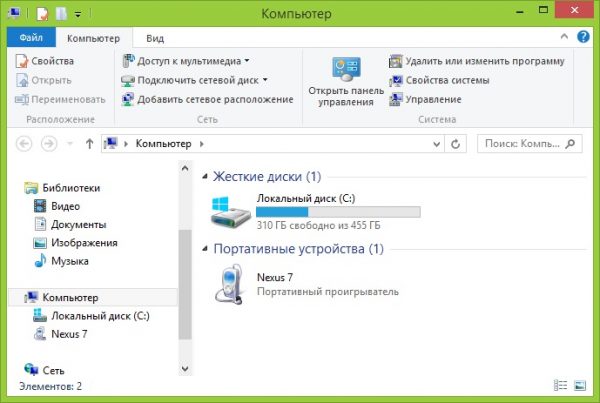
Σύνδεση Bluetooth
- Επιλέξτε "Εσωτερική αποθήκευση" και αναζητήστε ένα φάκελο που ονομάζεται "DCIM". Ανοίγουμε τον κατάλογο και επιλέγουμε τα απαραίτητα αρχεία, μεταφέρουμε στο σκληρό δίσκο του υπολογιστή.
Χρησιμοποιώντας ασύρματη σύνδεση Wi-Fi Direct
Για αυτή τη μέθοδο, δεν χρειάζεται να εγκαταστήσετε ειδικά προγράμματα. Θα χρειαστεί να εγκαταστήσετε μόνο μία εφαρμογή στο smartphone σας, για να διασφαλίσετε ότι η φωτογραφία σας θα μεταφορτωθεί από κινητό σε Η / Υ. Το σχήμα μεταφοράς δεδομένων υλοποιείται μέσω ενός διακομιστή FTP.
Οδηγίες:
- Πρώτα απ 'όλα, πρέπει να κάνετε λήψη μιας εφαρμογής για τη δημιουργία ενός διακομιστή FTP. Για τους σκοπούς αυτούς, θα χρειαστεί να χρησιμοποιήσετε το λογισμικό My FTP Server. Λήψη λογισμικού από την Αγορά Play.
- Στη συνέχεια, κάντε λήψη και εγκαταστήστε την εφαρμογή. Μετά την εγκατάσταση, πρέπει να το εκτελέσετε και να διαμορφώσετε τις απαραίτητες παραμέτρους.
- Κάντε κλικ στο εικονίδιο "Ρυθμίσεις" στην επάνω δεξιά γωνία του παραθύρου του προγράμματος, όπου πρέπει να βρείτε ένα όνομα χρήστη και να δημιουργήσετε ένα κλειδί (κωδικό πρόσβασης).
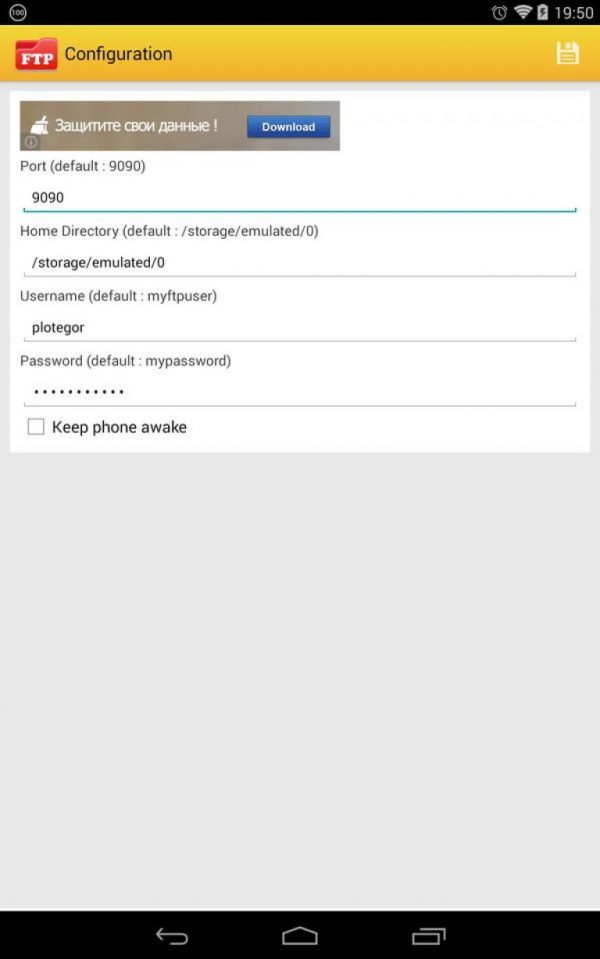
Ο διακομιστής ftp μου
- Στη συνέχεια, κάντε κλικ στο κουμπί "Έναρξη διακομιστή".
- Στη συνέχεια θα πρέπει να συνδέσετε το τηλέφωνο και τον υπολογιστή σας. Για να το κάνετε αυτό, ανοίξτε τον εξερευνητή κάνοντας κλικ στη συντόμευση "Ο Υπολογιστής μου".
- Κάνουμε κλικ σε κενή θέση για να καλέσουμε το μενού περιβάλλοντος και επιλέξτε "Προσθήκη νέου εξοπλισμού στο περιβάλλον δικτύου".
- Θα εμφανιστεί ένα νέο παράθυρο "Προσθήκη τοποθεσίας δικτύου", όπου θα επιλέξετε το στοιχείο "Επιλογή άλλου".
- Στο νέο παράθυρο διαλόγου, πληκτρολογήστε "Διεύθυνση δικτύου", το οποίο είναι διαθέσιμο στο κύριο παράθυρο του προγράμματος My FTP Server.
- Στη συνέχεια, καθορίστε το όνομα χρήστη και τον κωδικό πρόσβασης.
- Μετά την προετοιμασία του Οδηγού εγκατάστασης νέου δικτύου, εμφανίζεται ένα μήνυμα που υποδεικνύει ότι το νέο στοιχείο προστέθηκε με επιτυχία.
- Πηγαίνουμε στον αγωγό, στην ενότητα "Τοπικοί δίσκοι" εμφανίζεται ο νέος εξοπλισμός "Τοποθέτηση δικτύου".
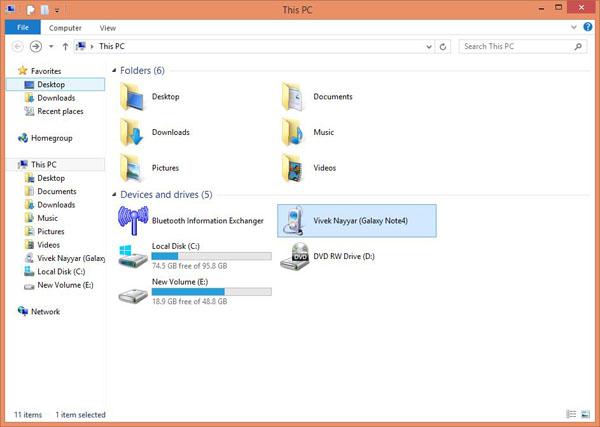
Επιλογή συσκευής
- Ξεκινάμε το στοιχείο και πληκτρολογούμε το κλειδί που καθορίσαμε παραπάνω (κωδικός πρόσβασης).
- Θα ανοίξει ένα νέο παράθυρο εξερευνητών όπου θα είναι διαθέσιμοι οι εσωτερικοί κατάλογοι του smartphone, συμπεριλαμβανομένου του φακέλου με φωτογραφίες. Τα δεδομένα μπορούν να μεταφερθούν ή να διαγραφούν.
Σφάλματα κατά τη μεταφορά φωτογραφιών
Στη συνέχεια, θεωρούμε τα κύρια σφάλματα που προκύπτουν κατά την αντιγραφή φωτογραφιών από ένα τηλέφωνο Android σε έναν υπολογιστή:
- Τις περισσότερες φορές, όταν συνδέετε μέσω καλωδίου USB, παρατηρούνται προβλήματα στα λειτουργικά συστήματα Windows XP και Vista. Τα σφάλματα μπορεί να σχετίζονται με ασύμβατα προγράμματα οδήγησης. Η διέξοδος είναι η μετάβαση σε μια νεότερη έκδοση του λειτουργικού συστήματος.
- Εάν η σύνδεση μέσω Bluetooth αποτύχει, πρέπει να κάνετε λήψη συμβατών προγραμμάτων οδήγησης. Είναι προτιμότερο να χρησιμοποιείτε τα προεπιλεγμένα βοηθητικά προγράμματα Bluetooth για αυτήν τη διασύνδεση. Για παράδειγμα, οι φορητοί υπολογιστές της Lenovo έχουν ενσωματωμένο βοηθητικό πρόγραμμα που ονομάζεται "ReadyComm" και σας επιτρέπει να ελέγχετε τη διαδικασία μεταφοράς δεδομένων.
